С помощью Диспетчера средств просмотра и генераторов можно управлять средствами просмотра и генераторами из центральной точки.
Средства просмотра и генераторы не являются блоками. Блоки перетаскиваются из браузера библиотек и управляются с помощью диалоговых окон блока. Средства просмотра и генераторы являются механизмами, которые создают или визуализируют сигналы, но добавляются и управляются через Средства просмотра и генераторов.
Символы идентифицируют средство просмотра, подключенное к сигнальной линии, и имена сигналов идентифицируют генераторы.
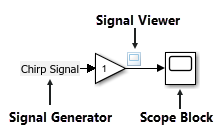
На вкладке Simulation откройте галерею Prepare и выберите Viewers Manager. Откроется панель «Диспетчер средств просмотра и генераторов» на стороне редактора Simulink.
Можно также получить доступ к Средствам просмотра и генераторов, щелкнув правой кнопкой мыши сигнал или вход блока и выбрав Viewers and Generators Manager.
Откройте Диспетчер средств просмотра и генераторов.
В списке Generators или Viewers выберите средство просмотра или генератор, который необходимо изменить.
Нажмите кнопку![]() .
.
Для генератора откроется диалоговое окно параметров для этого типа генератора.
Для средства просмотра откроется диалоговое окно параметра или откроется само средство просмотра. Если средство просмотра откроется, вы можете получить доступ к параметрам с![]() помощью кнопки.
помощью кнопки.
Просмотрите и измените параметры.
Подключите сигналы к новому средству просмотра или генератору с помощью Диспетчера средств просмотра и генераторов.
Откройте панель «Средства просмотра и генераторов».
Выберите вкладку Viewers или Generators.
Нажмите кнопку.![]()
Из списка средств просмотра или генераторов выберите только что добавленный средство просмотра или генератор.
Нажмите кнопку![]() . Холст серый, что указывает на то, что вы теперь находитесь в режиме connect.
. Холст серый, что указывает на то, что вы теперь находитесь в режиме connect.
Для генераторов щелкните блок, к которому вы хотите подключить генератор, и во всплывающем окне установите флажок для порта входа, к которому вы хотите прикрепить.
Для средств просмотра щелкните сигнал или сигналы, которые вы хотите визуализировать, и во всплывающем окне установите флажок рядом с сигналами, которые вы хотите подключить. Если у вас есть несколько отображений или определенных входов, выберите отображение, к которому вы хотите подключиться, из выпадающего списка перед установкой флажка.
Закройте режим подключения, нажав на X в правом верхнем углу холста.
Используйте Возможности средства просмотра, доступную из Средств просмотра и Generators Manager, чтобы просмотреть любой сигнал, который определяется как тестовая точка в ссылочной модели. Тестовая точка является сигналом, который вы всегда можете увидеть при использовании Средство Просмотра в модели.
Примечание
С некоторыми средствами просмотра (для примера, XY Графика, To Video Отображения, Matrix Средства просмотра) вы не можете использовать Selector для выбора сигналов с тестовыми точками в ссылочных моделях.
Для получения дополнительной информации смотрите Сконфигурируйте сигналы как тестовые точки.
Можно добавить пользовательские средства просмотра сигналов или генераторы так, чтобы они отображались в Диспетчере просмотра и генераторов. Эта процедура добавляет пользовательское средство просмотра с именем newviewer в Диспетчер средств просмотра и генераторов:
Создайте новый Simulink® выберите Simulation > New > Library.
Сохраните библиотеку следующим newlib.
В MATLAB® Командное окно, установите тип библиотеки на библиотеку Viewer:
set_param('newlib','LibraryType','SSMgrViewerLibrary')Чтобы задать тип библиотеки для генераторов, используйте тип 'SSMgrGenLibrary'. Для примера:
set_param('newlib','LibraryType','SSMgrGenLibrary')Установите имя отображения библиотеки:
set_param('newlib','SSMgrDisplayString','My Custom Library')Добавить пользовательский средство просмотра или генератор в библиотеку можно путем перетаскивания в холст Simulink.
Примечание
Если средство просмотра является составным средством просмотра, таким как подсистема с несколькими блоками, сделать подсистему верхнего уровня атомарной.
Установите iotype средства просмотра. Для примера:
set_param('newlib/newviewer','iotype','viewer')Сохраните библиотеку newlib.
Используя редактор MATLAB, создайте файл с именем sl_customization.m. В этом файле введите директиву, чтобы включить новую библиотеку в качестве библиотеки viewer.
Для примера, чтобы сохранить newlib как библиотека Viewer, добавьте следующие линии:
function sl_customization(cm)
cm.addSigScopeMgrViewerLibrary('newlib')
%end functionЧтобы добавить библиотеку в качестве библиотеки генератора, используйте вместо этого этот синтаксис:
cm.addSigScopeMgrGeneratorLibrary('newlib')Добавьте соответствующее cm.addSigScope линия для каждого средства просмотра или генератора, которую вы хотите добавить.
Сохраните sl_customization.m файл по пути MATLAB. Отредактируйте этот файл, чтобы добавить новые библиотеки Viewer или Generator.
Чтобы просмотреть новые пользовательские библиотеки, перезапустите MATLAB и запустите средства просмотра и генераторов.
Floating Scope | Scope | Scope Viewer